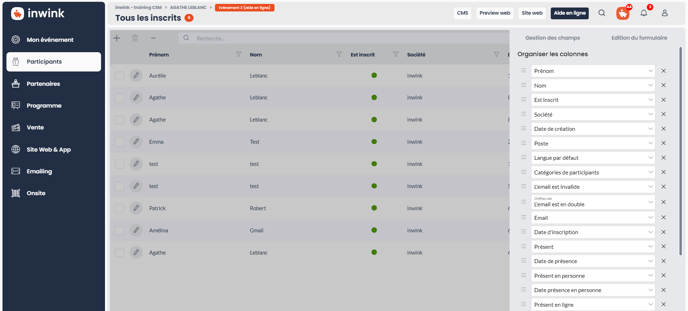Présentation d'une grille
Dans inwink, toutes les entités (participants, partenaires, sessions, intervenants, etc.) sont affichées de la même façon, grâce à une grille.
Structure
Une grille est composée de lignes et de colonnes.
Une ligne rassemble toutes les données disponibles pour un individu d'une entité.
Une colonne correspond à un champ d'une entité.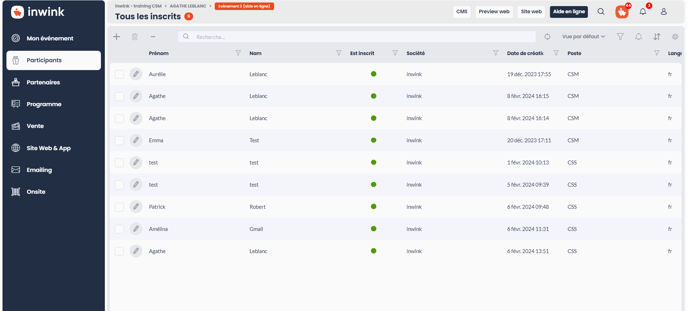
Fonctionnalités des grilles
Sur chaque grille, il est possible de :
- Effectuer une recherche sur la grille
- Trier vos colonnes
- Choisir les champs à afficher sur la grille
- Filtrer vos colonnes : fiche détaillée
- Enregistrer vos filtres
- Importer et exporter vos données : fiche import et export
Effectuer une recherche sur la grille
En haut de la grille, vous avez une barre de recherche.![]()
Tapez le mot souhaité, et les résultats apparaitront dans la grille.
La recherche s'effectue sur les champs de base d'inwink.
Trier vos colonnes
Afin de trier vos colonnes par ordre alphabétique ou ordre alphabétique inversé, il vous suffit de cliquer sur le nom d'une colonne.
Vous verrez le contenu de la colonne s'organiser différemment.
Choisir les colonnes à afficher sur la grille
Par défaut, inwink affiche un certain nombre de colonnes sur votre grille.
Vous pouvez modifier l'affichage de vos colonnes :
- Cliquez sur le bouton ⚙️, le panneau de configuration s'ouvre
- La liste des colonnes affichées sur la grille apparait, une colonne étant un champ à afficher. Vous pouvez pour cette liste :
- Changer l'ordre des colonnes grâce à l'icône
.png?width=33&name=Screenshot%20(27).png)
- Remplacer un champ d'une colonne par un autre champ en cliquant sur le chevron
.png?width=34&name=Screenshot%20(28).png)
- Supprimer une colonne en cliquant sur l'icône
.png?width=35&name=Screenshot%20(29).png)
- Ajouter une nouvelle colonne en bas, en cliquant sur + AJOUTER UNE COLONNE et en sélectionnant le champ à afficher
- Pour trouver un champ, vous pouvez soit entrer le nom du champ manuellement ou scroller dans la liste pour sélectionner votre champ
- Changer l'ordre des colonnes grâce à l'icône
- Une fois vos modifications effectuées, cliquez sur la grille pour voir votre affichage modifié, l'enregistrement sera automatique